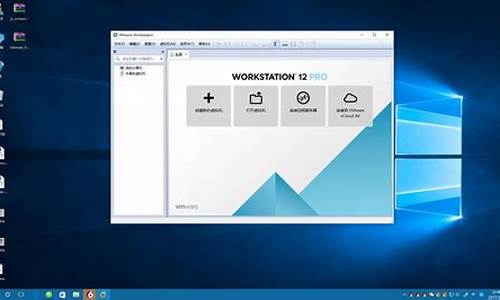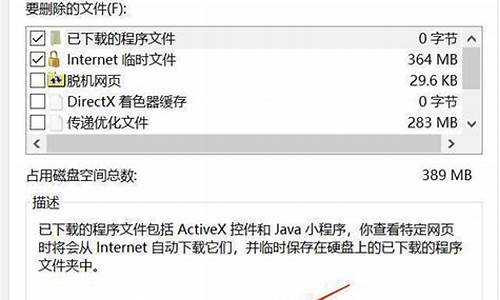电脑系统更新之后出现杂音-电脑更新后有杂音
1.重装Win10系统后电脑音响出现杂音怎么办
2.dell7557求救,更新win10系统后,内置扬声器不间断出现pa和翁的杂音
3.重装系统后电脑有杂音这样的问题该怎么解决
4.笔记本win7系统电脑扬声器出现"嗡嗡"杂音的解决方法
重装Win10系统后电脑音响出现杂音怎么办

第一:升级驱动程序,使用驱动精灵,或者驱动人生,或者官方的驱动管理软件,建议安装使用的是稳定版驱动,建议不用最新版
第二:检测win10的自动更新服务,看是否有其他的补丁需要更新
第三:
1确保电脑开机并联网,然后将鼠标移到 左下角右击徽标(或按 Win+X),选择“命令提示符(管理员)”
2输入以下的第一条命令,按下键盘上的回车(Entel)键,并耐心等待扫描完成。这将会扫描全部系统文件,并扫描计算机中系统映像文件与官方系统文件不一致的情况。
Dism?/Online?/Cleanup-Image?/ScanHealth复制完此条命令在命令行窗口中直接单击鼠标右键就能粘贴了。或点击窗口左上角的小方框,在下拉菜单中点击:编辑 - 粘贴。
扫描完以后,楼主这里显示的是:未检测到组件存储损坏,操作成功完成。那么恭喜你,系统文件没有损坏,但如果是其他情况,那就要用到另一条命令进行修复了。
命令如下:
DISM?/Online?/Cleanup-image?/RestoreHealth这是把系统映像文件中与官方文件不相同的文件还原成官方系统的源文件,系统中安装的软件和用户设置保留不变,比重装系统要好得多,而且在修复时,系统未损坏部分可以正常运行,电脑可以正常工作。执行此命令时,计算机必须联网,在没有联网的情况下,执行了命令也不可能修复系统映像文件。
看着进度到达100%,修复就OK了~
第四:如果还是不行,那就只能说,建议还是回复win7/8的吧,win10对于一些老机确实存在一些问题的,所以为了以后不会经常性的蓝屏,死机,不行就恢复的吧
dell7557求救,更新win10系统后,内置扬声器不间断出现pa和翁的杂音
1.声音出现杂音,首先我们要查看是否安装声卡驱动,如果安装了声卡驱动也出现问题。那么更新声卡驱动,实在不行,前往声卡下载最新驱动。
2.看看自己是不是在电脑的前置接口中插入了设备,如果有请将设备插到后置接口,有事这样就能解决问题!
3.其中可能是win10不支持你音响耳机的驱动程序,那么就老老实实等着wind10正式版
重装系统后电脑有杂音这样的问题该怎么解决
1.可能是重装系统后声卡驱动不兼容的问题,确认设备是正常后,进行以下尝试操作(可以下载“360驱动大师”也可以下载“驱动人生”,下面以“驱动人生”为例。)打开软件管家----搜索:驱动人生----下载安装后----驱动管理----备份所有驱动(有备无患,以免更新失败,可以还原驱动)----然后点击本机驱动-----(选择公版驱动)更新声卡驱动----下载安装后重启系统.—————————————————————————注意:没问题的驱动就不要去更新了,以免出现问题!—————————————————————————如图1-3:2.如果还没声音,可以打开声卡控制器进行设置(或Realtek HD 音频管理器高保真音频管理器):(以Win7系统台式机为例)。如图4:
笔记本win7系统电脑扬声器出现"嗡嗡"杂音的解决方法
使用笔记本Win7系统用户发现,电脑扬声器的外放声音会发出嗡嗡的响声,导致播放的声音效果不是很好。如果出现笔记本扬声器发出嗡嗡响声,要怎么样去解决呢?如果你还在为此问题苦恼,下面小编介绍解决方法,只要简单几步设置,有需要的用户可以参考下。
操作步骤:
1、在桌面右下角右击喇叭图案的音量图标,选择“声音”;
2、点击切换到“录制”选项卡;
3、找到“立体声混音”设备,并右击选择“禁用”;
4、可以看到该项变成灰色,最后点击确定即可。
关于笔记本win7系统电脑扬声器出现"嗡嗡"杂音的解决方法分享到这里了,如果你电脑出现这样问题,赶快动手设置解决吧。
声明:本站所有文章资源内容,如无特殊说明或标注,均为采集网络资源。如若本站内容侵犯了原著者的合法权益,可联系本站删除。